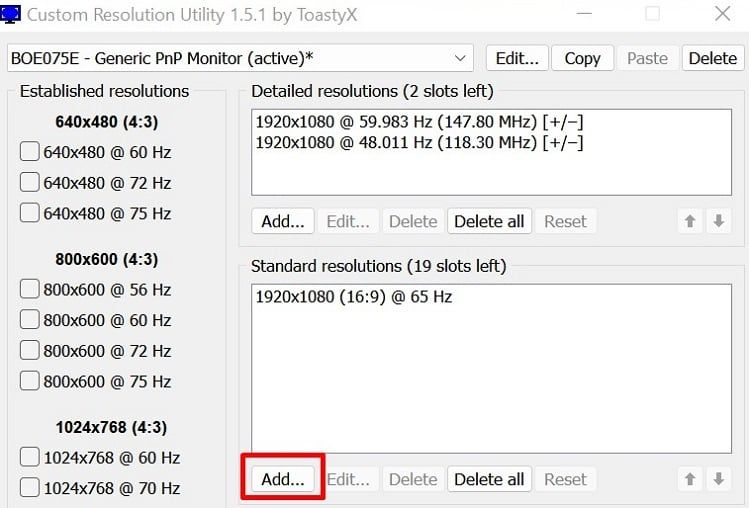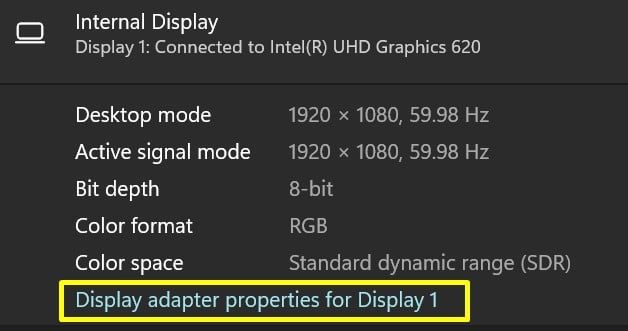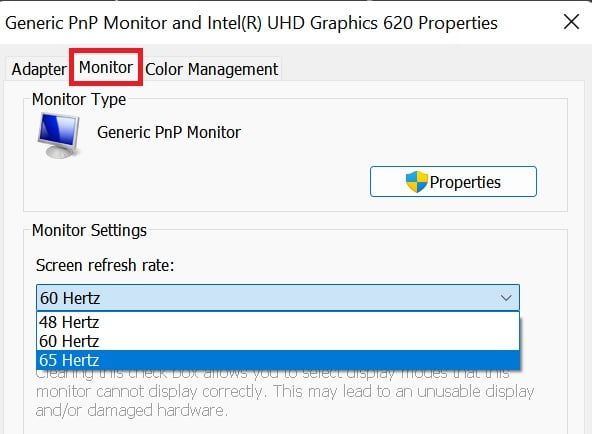Probablemente haya intentado hacer overclocking en una CPU o GPU para una mejor experiencia de juego. Pero te sorprendería saber que también es posible hacer overclocking en un monitor.
Por lo general, aumentamos la frecuencia de actualización de los monitores para fines de juego. Sin embargo, muy pocos saben que esta técnica también es útil para nuestras tareas informáticas generales.
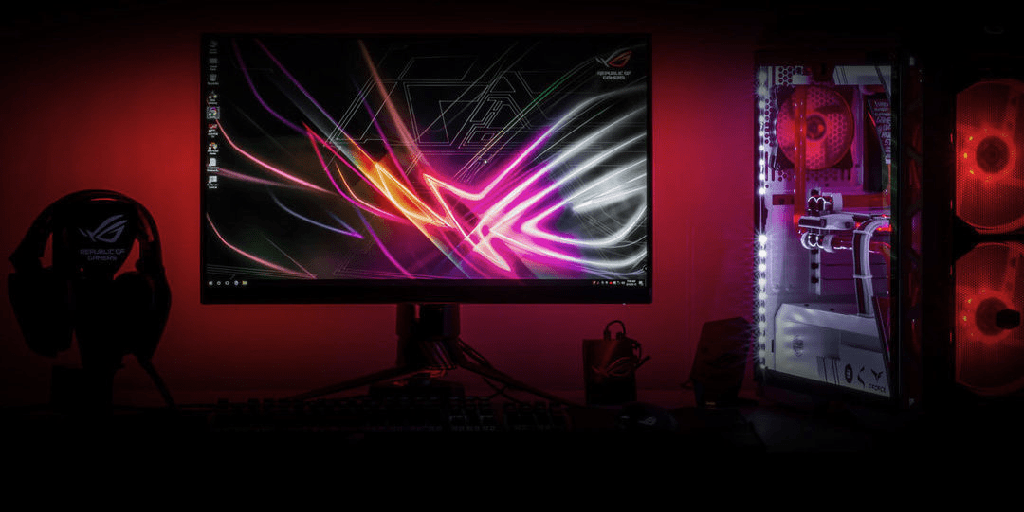
Bueno, es posible que haya escuchado que el overclocking daña su pantalla. Pero eso no es del todo cierto, ya que solo disminuye su vida útil en una pequeña cantidad. Por lo tanto, definitivamente puede intentar hacer overclocking en su monitor y verificar cómo funciona para usted.
Para ser honesto, hay ventajas y desventajas en el overclocking de la frecuencia de actualización de los dispositivos de visualización. Entonces, exploremos cada uno de ellos y aprendamos por qué debe y no debe hacer overclocking en un monitor.
¿Deberías overclockear un monitor?
Mientras jugaba, es posible que haya experimentado una caída en su frecuencia de actualización. Bueno, esto puede hacer que tu juego sea un poco lento.
A menudo, se da en juegos FPS en los que jugamos siendo el protagonista. Por lo tanto, si hay menos suavidad, no podemos concentrarnos bien y es probable que tengamos una experiencia de juego desagradable.
Si su frecuencia de actualización ya está configurada en la más alta, es posible que esté pensando en una forma de aumentarla aún más. Bueno, ahí es cuando entra en juego el overclocking. Por lo tanto, el overclocking de la frecuencia de actualización es excelente para los amantes de los juegos FPS.
Además, el overclocking de un monitor aumenta la velocidad general de su computadora. Por lo tanto, puede realizar cualquier tarea sin parpadeos ni retrasos.
Además, tienes una mejor experiencia visual ya que mejora el FPS, lo que reduce la fatiga ocular.
Por último, no tiene que comprar un nuevo monitor de juegos para obtener una mejor frecuencia de actualización. En su lugar, simplemente puede hacer overclocking en su dispositivo de visualización y ahorrar algo de dinero.
¿Todos los monitores admiten overclocking?
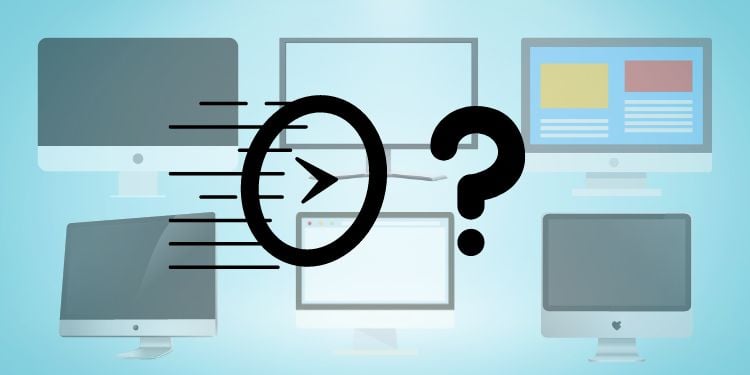
La mayoría de los monitores modernos admiten overclocking. Pero, esto depende totalmente del modelo que esté usando.
En la actualidad, la frecuencia de actualización máxima que admiten los monitores avanzados es de 240 Hz. Entonces, si su monitor ya está configurado en 240 Hz, solo puede aumentarlo de 2 a 5 Hz.
Bueno, esto también se aplica a otros monitores que tienen una actualización más baja. Por ejemplo, si tiene una pantalla que admite un máximo de 60 Hz, puede hacer overclocking con solo unos pocos Hz. Sin embargo, un modelo diferente puede ayudarlo a aumentar la frecuencia de actualización en casi 15 a 20 Hz.
Cosas a considerar antes de hacer overclocking en un monitor
Antes de intentar overclockear su monitor, debe asegurarse de tener una tarjeta gráfica instalada.
Otra cosa a considerar es el tipo de puerto que está utilizando. Si planea hacer overclocking a una frecuencia de actualización más alta, le recomendamos que utilice DisplayPort 1.4 o una versión posterior. Esto se debe a que el cable admite la frecuencia de actualización máxima.
Bueno, algunos pueden creer que hacer overclocking en un monitor es inútil, ya que ya hay opciones para hacer overclocking en la CPU o la GPU. Sin embargo, lo cierto es que esta opción es mucho más estable y segura.
Además, muchos jugadores pueden notar fácilmente la diferencia si la frecuencia de actualización aumenta incluso unos pocos Hz.
¿Cómo overclockear un monitor?
Hacer overclocking en un monitor es una tarea bastante fácil. Sin embargo, necesita algunos programas que lo ayuden a cambiar la frecuencia de actualización.
Después de saber que es posible hacer overclocking en un monitor, puede intentar establecer una frecuencia alta al principio. Pero, esto puede no funcionar, e incluso puede experimentar una pantalla negra mientras lo hace.
Por lo tanto, le recomendamos que aumente la frecuencia de actualización un Hz a la vez. De esta manera, también puede indicar la frecuencia de actualización máxima admitida por su pantalla.
Ya sea que tenga una tarjeta gráfica Intel, NVIDIA o AMD, puede usar la Utilidad de resolución personalizada para hacer overclocking en su monitor. Siga los pasos a continuación para aprender cómo puede hacer precisamente eso:
- En primer lugar, verifique la frecuencia máxima de actualización de sus monitores.
- Ahora, descargue e instale la herramienta CRU desde Internet.
- Luego, visite la ubicación descargada y abra el archivo .exe.
- A continuación, elija el monitor que está utilizando en el menú desplegable de selección de monitor.
- Visite la sección Resoluciones estándar y presione el botón Agregar.
- Seleccione la resolución deseada y elija la frecuencia de actualización un hercio más que la frecuencia de actualización máxima admitida por su monitor.
- Ahora, regrese a la Resolución estándar y seleccione la categoría que acaba de crear.
- Reinicie su PC y vaya a Configuración > Pantalla > Pantalla avanzada > Propiedades del adaptador de pantalla.
- Vaya a la pestaña Monitor y expanda el menú desplegable Frecuencia de actualización de la pantalla.
- Luego, seleccione la frecuencia de actualización que acaba de agregar.
- Si la frecuencia de actualización es compatible con su monitor, vuelva a la configuración de CRU. Cree una frecuencia de actualización de un hercio más que la anterior y verifique si es compatible con su monitor.
- Siga repitiendo el proceso hasta que obtenga una frecuencia de actualización que su pantalla no admita. Este es el Hz final admitido por su monitor.
Aunque CRU es una gran herramienta que lo ayuda a hacer overclocking en un monitor, también puede usar un panel de control de GPU dedicado o integrado para hacer lo mismo. Por lo tanto, puede consultar nuestra otra publicación sobre cómo overclockear la frecuencia de actualización del monitor en la configuración de NVIDIA y AMD.
Desventajas de hacer overclocking en un monitor

Hacer overclocking significa pedirle a un componente de la computadora que funcione más rápido de lo previsto. Entonces, es seguro que hay más consumo de energía durante el proceso. Por lo tanto, su monitor puede producir más calor de lo normal.
Debido al sobrecalentamiento, su monitor puede dañarse a largo plazo. Por lo tanto, si está tratando de hacer overclocking en su pantalla, tenga en cuenta que esto reducirá su vida útil.
Además, varios usuarios se han enfrentado a problemas de pantalla negra al intentar hacer overclocking en un monitor. De hecho, algunos incluso tienen que arrancar su PC en modo seguro.
Si está intentando hacer overclocking, consulte el manual y la garantía de su monitor. Esto se debe a que algunos fabricantes rechazarán su reclamo de garantía si lo ha overclockeado.
Conclusión
Bueno, es posible hacer overclocking en un monitor, pero depende del modelo que tengas. Algunas pantallas lo ayudan a overclockear algunos Hz adicionales, mientras que otras solo aumentan la frecuencia de actualización en 1 o 2 Hz.
No obstante, el overclocking de un monitor es una excelente técnica para mejorar su juego y el rendimiento general de la computadora. Pero, dado que existen algunos inconvenientes, le recomendamos que utilice esta función bajo su propio riesgo.